01
概述
微图是一款集地图下载与GIS功能于一体的轻量极GIS产品,相较于X3版本的万能地图下载器,它有更丰富的地图数据和更专业的GIS功能。
尽管微图的软件界面已经足够简洁明了,但为了让新用户能更快上手,这里讲一下在微图中选择地图下载范围的三种操作方法!
如果你还没有安装微图,请通过扫一扫二维码关注微信公众号“水经注GIS”,然后在后台回复“微图”即可获取软件下载地址,当然也可以直接在水经注GIS官方网站下载。
02
第一种:在侧边栏选择地图下载范围
也许你还没有注意到,在微图左侧工具栏的上方有这样一个按钮,点击它之后可以显示侧边栏,如下图所示。
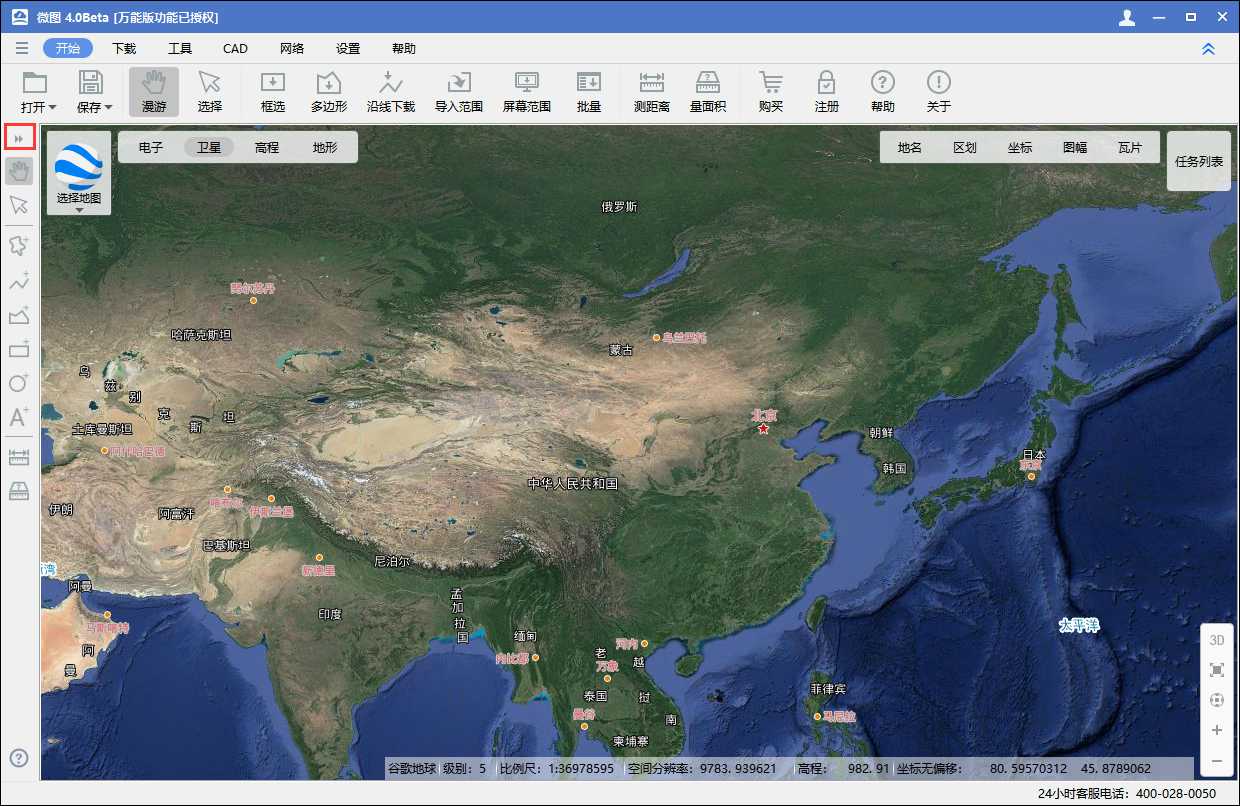
显示侧边栏
在侧边栏中有“搜索”、“图层”和“相册”三个窗口,点击“搜索”可以切换显示“搜索窗口”,如下图所示。
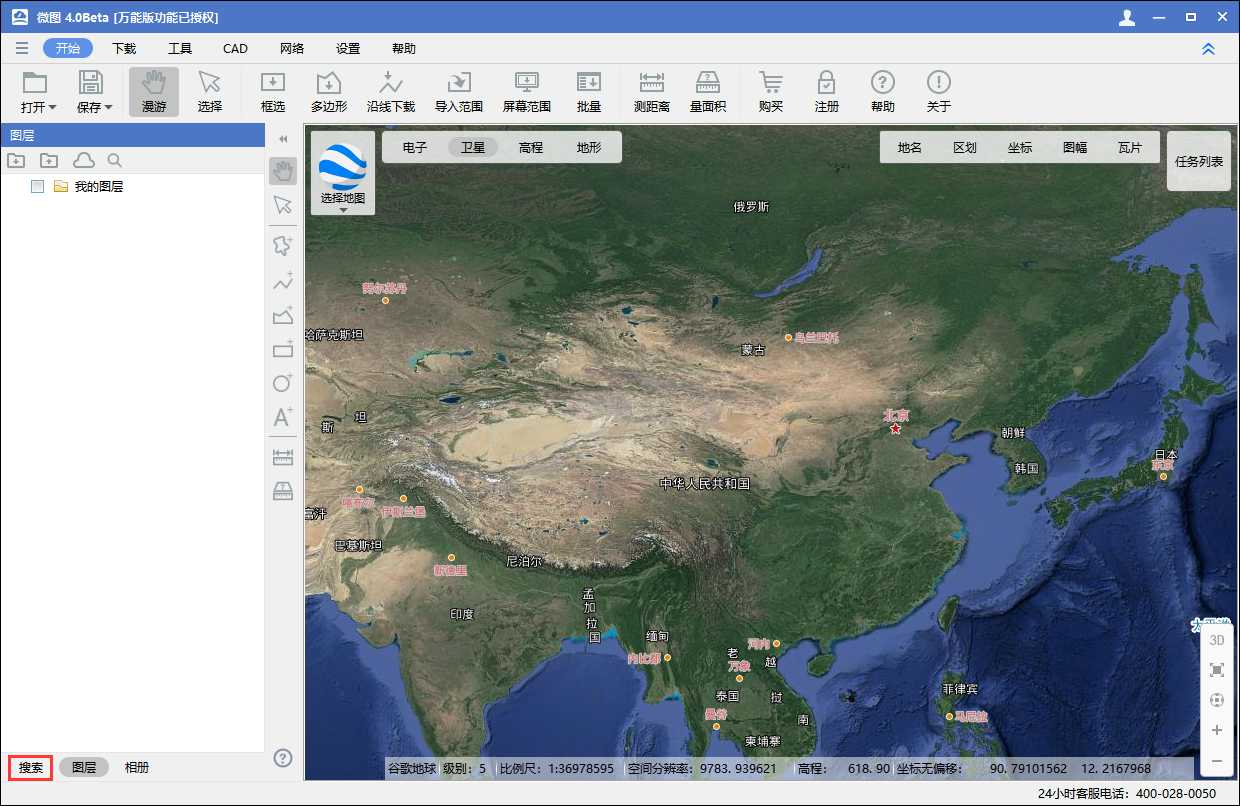
显示搜索窗口
在“搜索窗口”中,可以通过选择行政区划的方式选择下载范围,如下图所示。
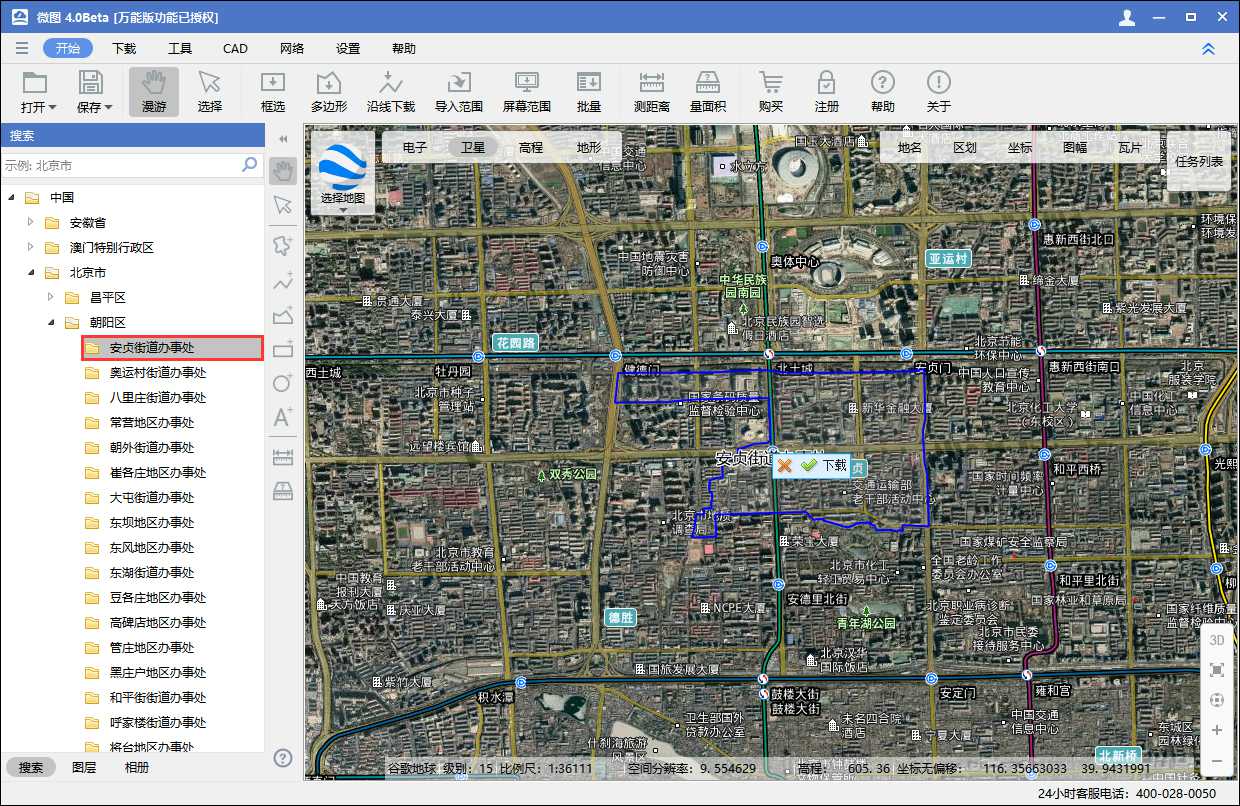
选择行政区划
03
第二种:在工具栏中选择地图下载范围
在软件的顶部工具栏中,可以通过框选矩形范围、绘制多边形范围、绘制沿线范围、导入文件范围和当前屏幕范围等多种方式选择地图下载范围,如下图所示。
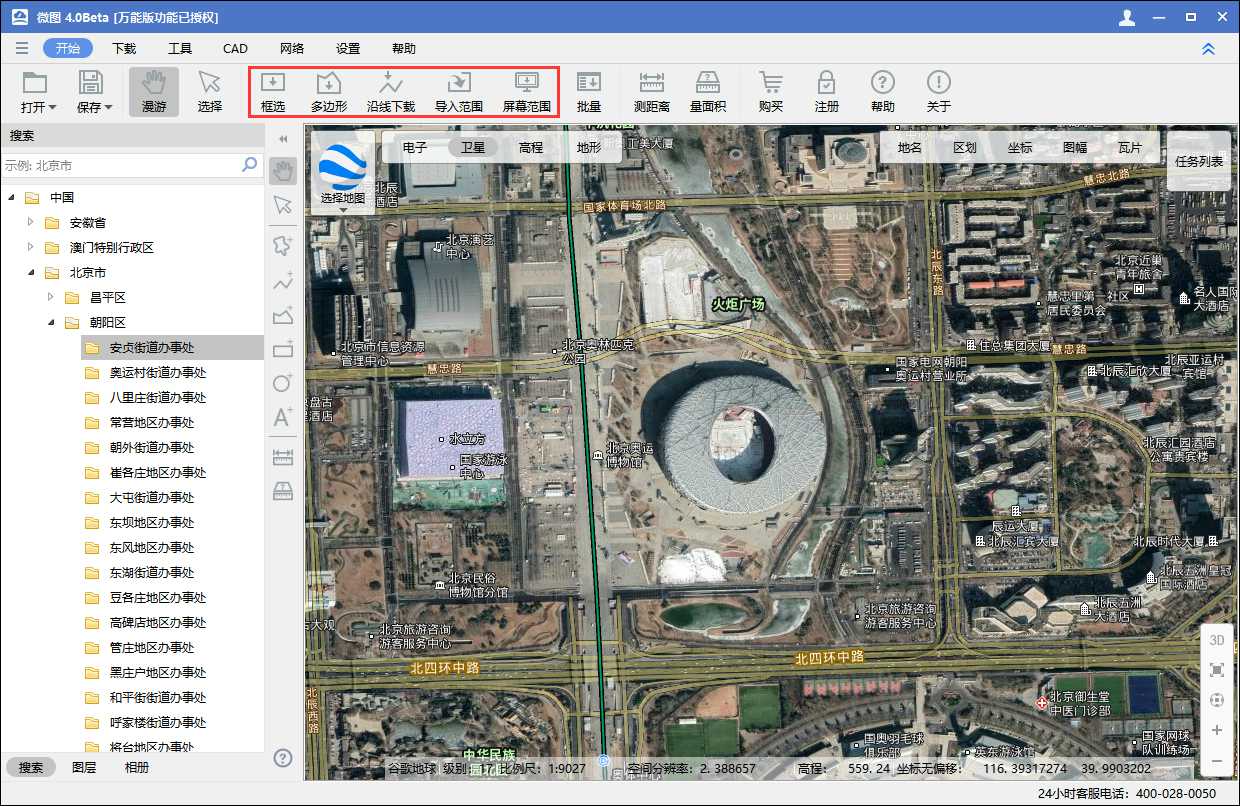
选择地图下载范围工具
当需要选择矩形地图下载范围时,只需要点击工具栏上的“框选”,然后在地图中框选目标即可,如下图所示。
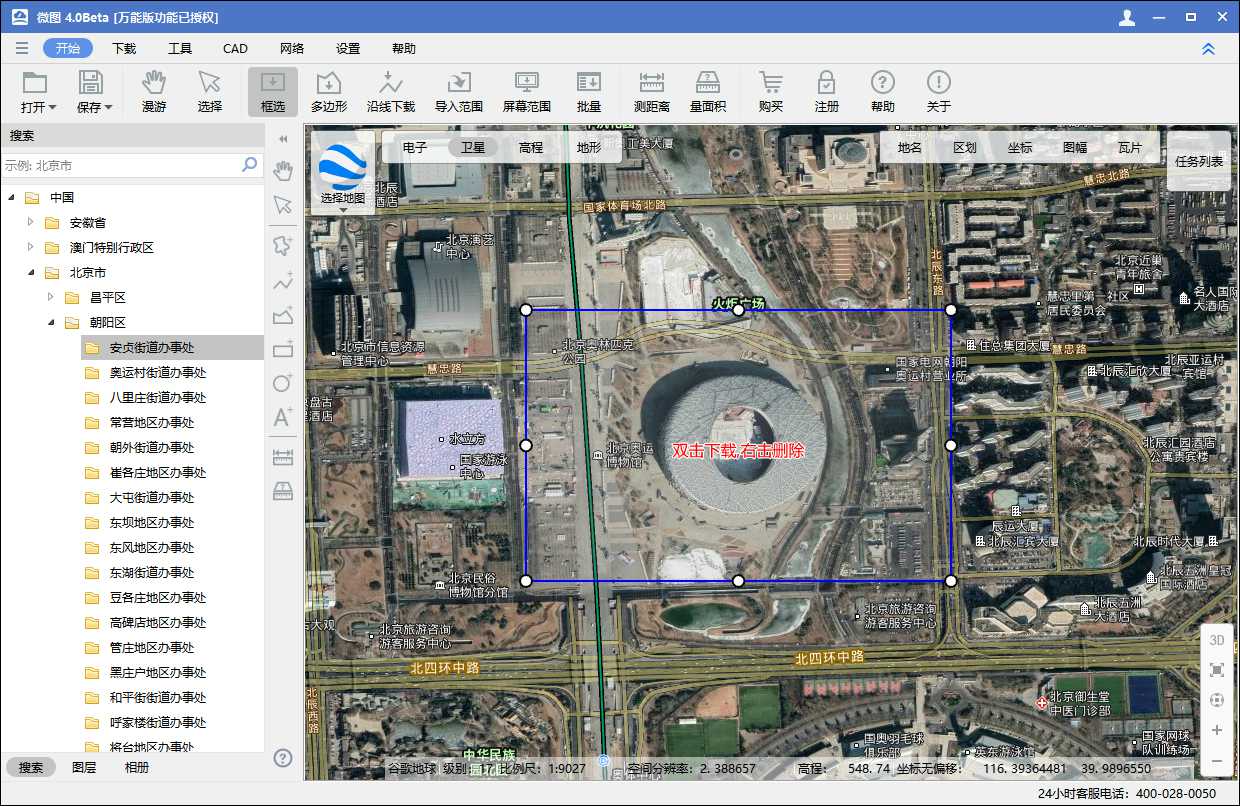
矩形框选下载范围
当需要下载的范围是多边形时,只需要点击工具栏上的“多边形”工具,然后在地图中绘制出需要下载的目标范围即可,如下图所示。
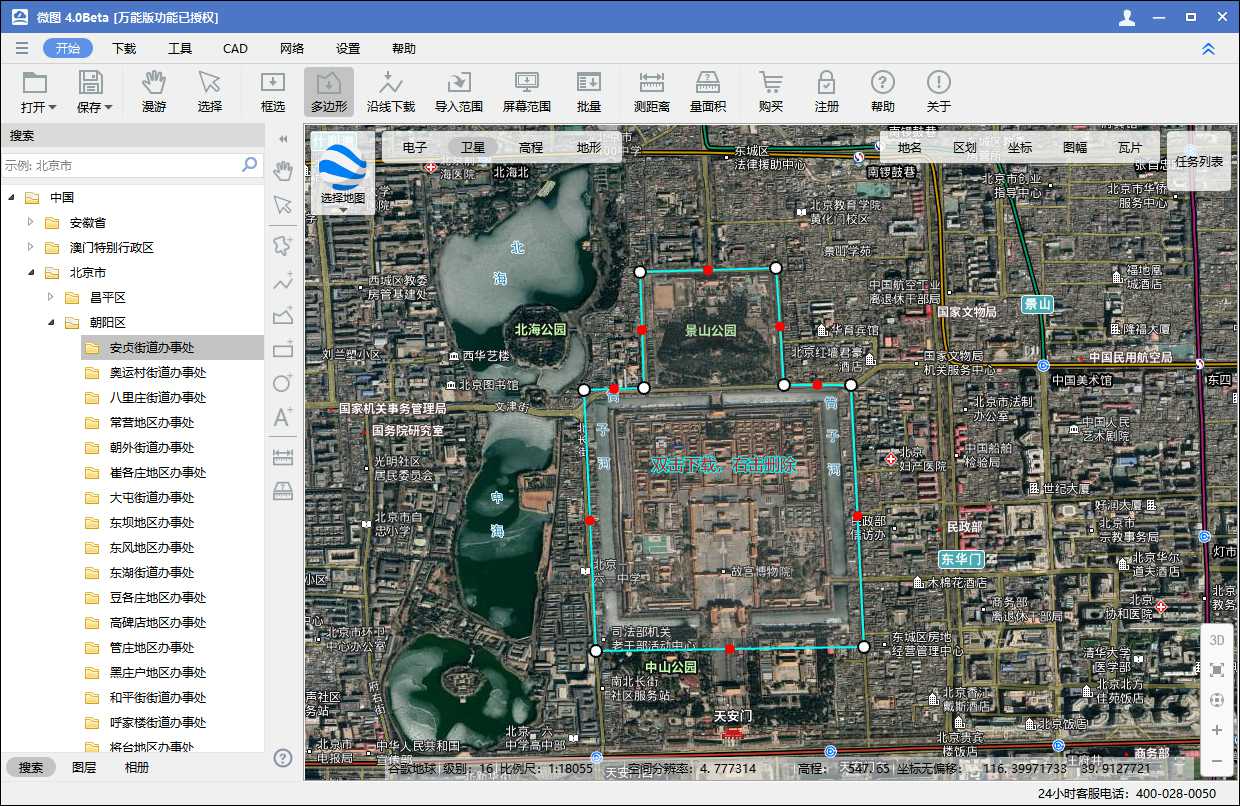
多边形下载范围
当需要下载的目标范围是线状时,在工具栏中点击“沿线下载”,然后绘制沿线下载范围即可,如下图所示。
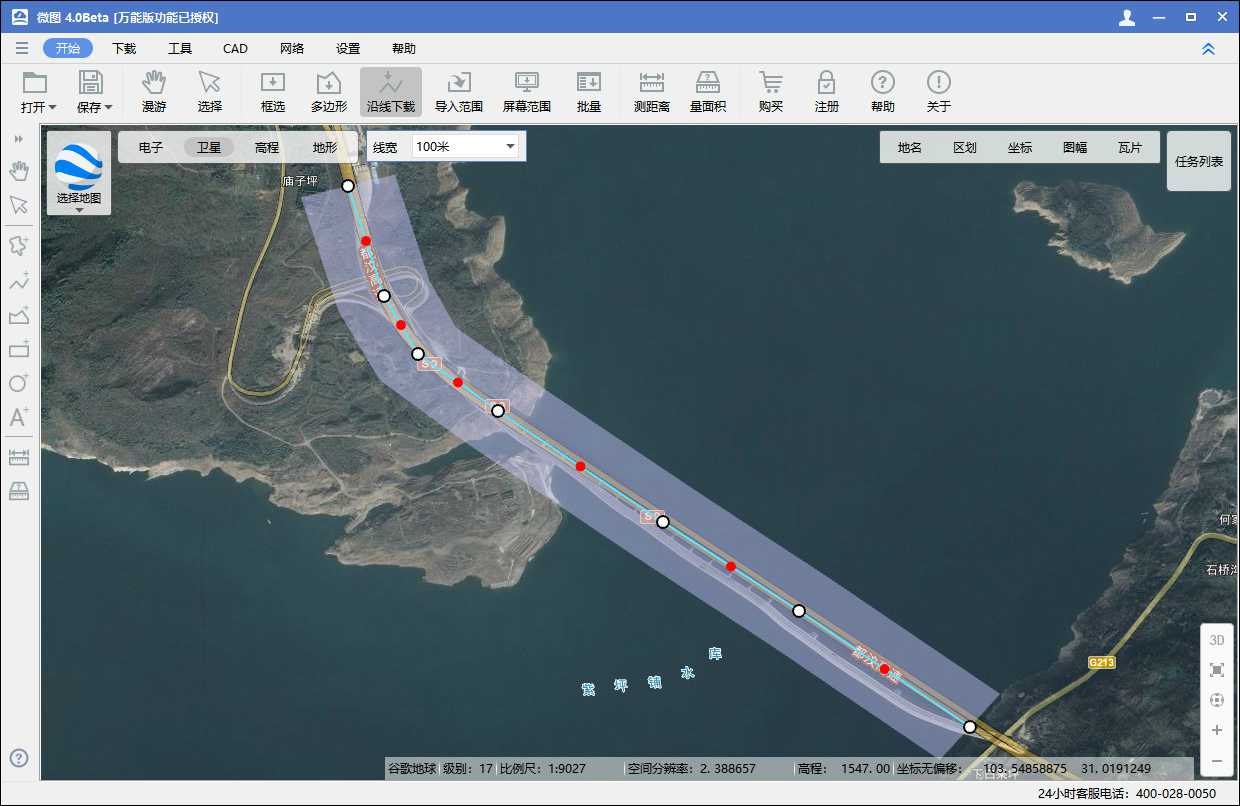
沿线下载范围
在工具栏中点击“导入范围”,可以导入需要下载的文件范围,如下图所示。
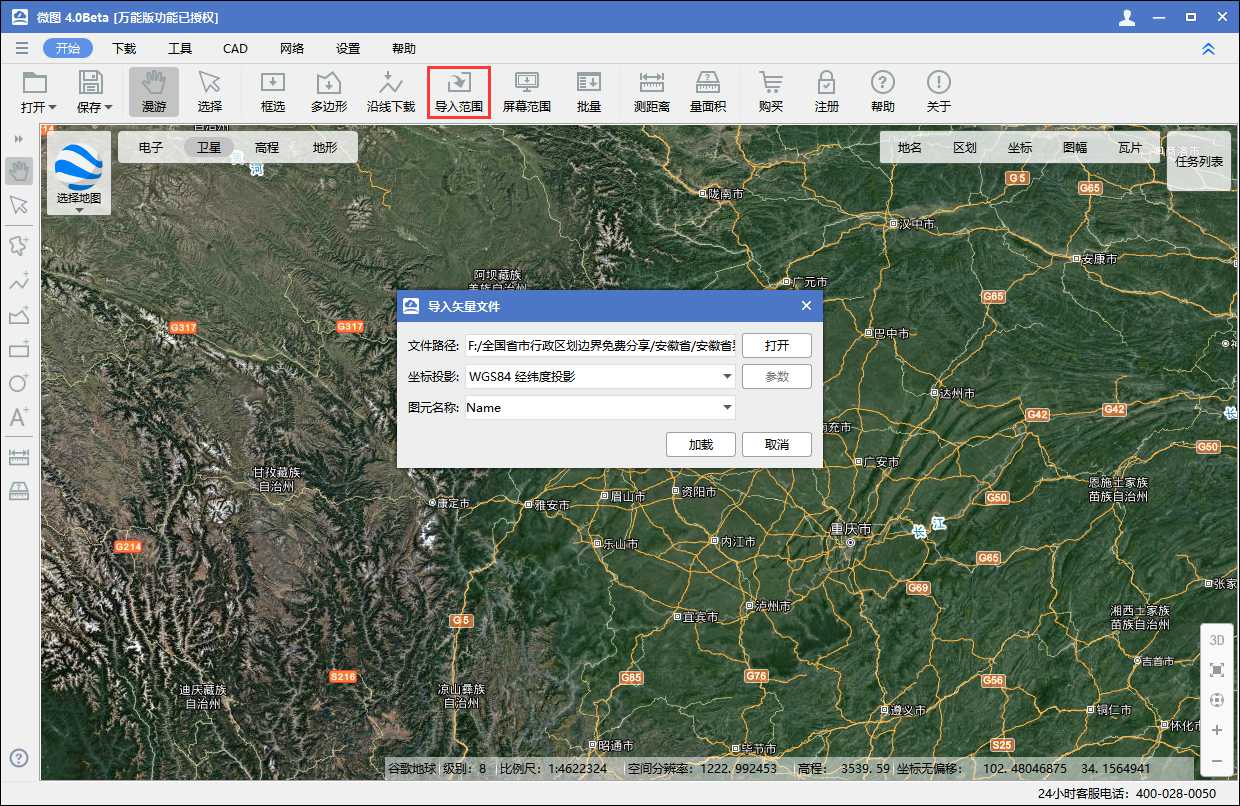
导入范围下载
从文件导入的地图下载范围,如下图所示。
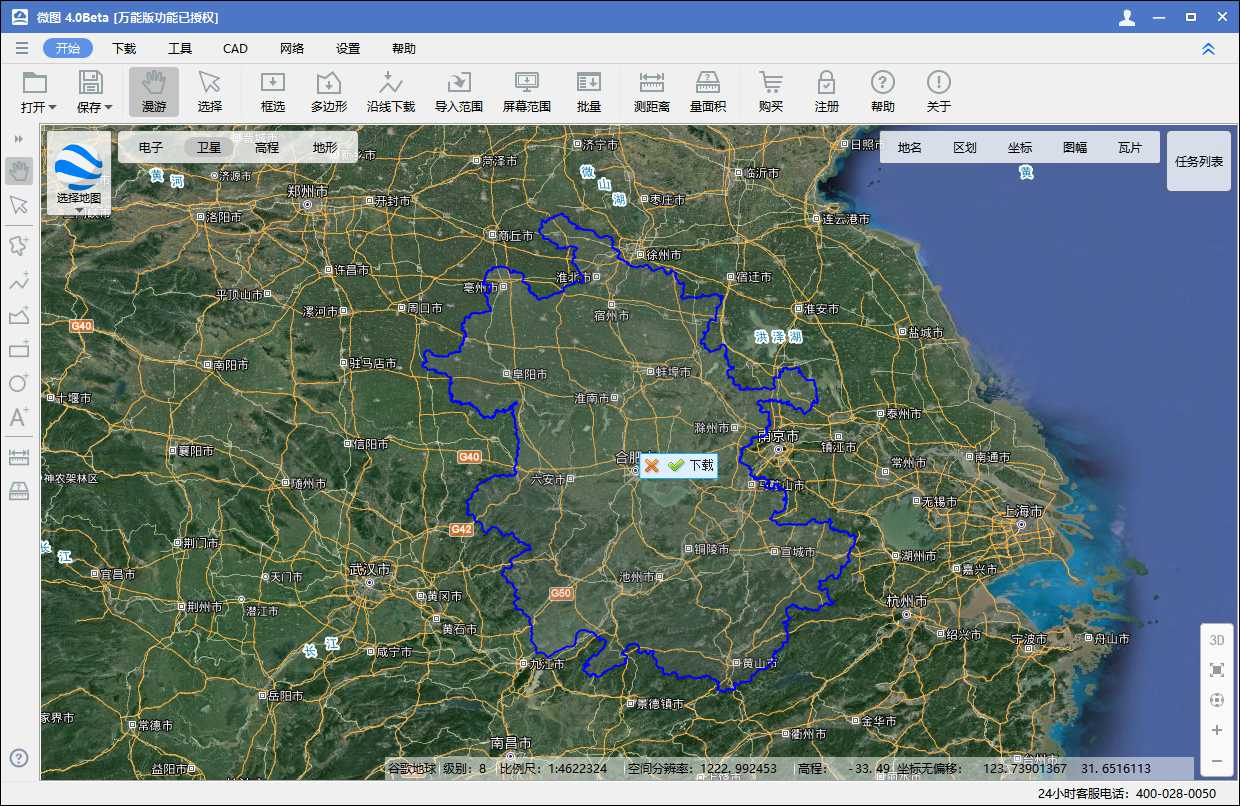
导入的下载范围
在工具栏中点击“屏幕范围”,可以将当前屏幕显示范围作为地图下载范围新建下载任务,如下图所示。
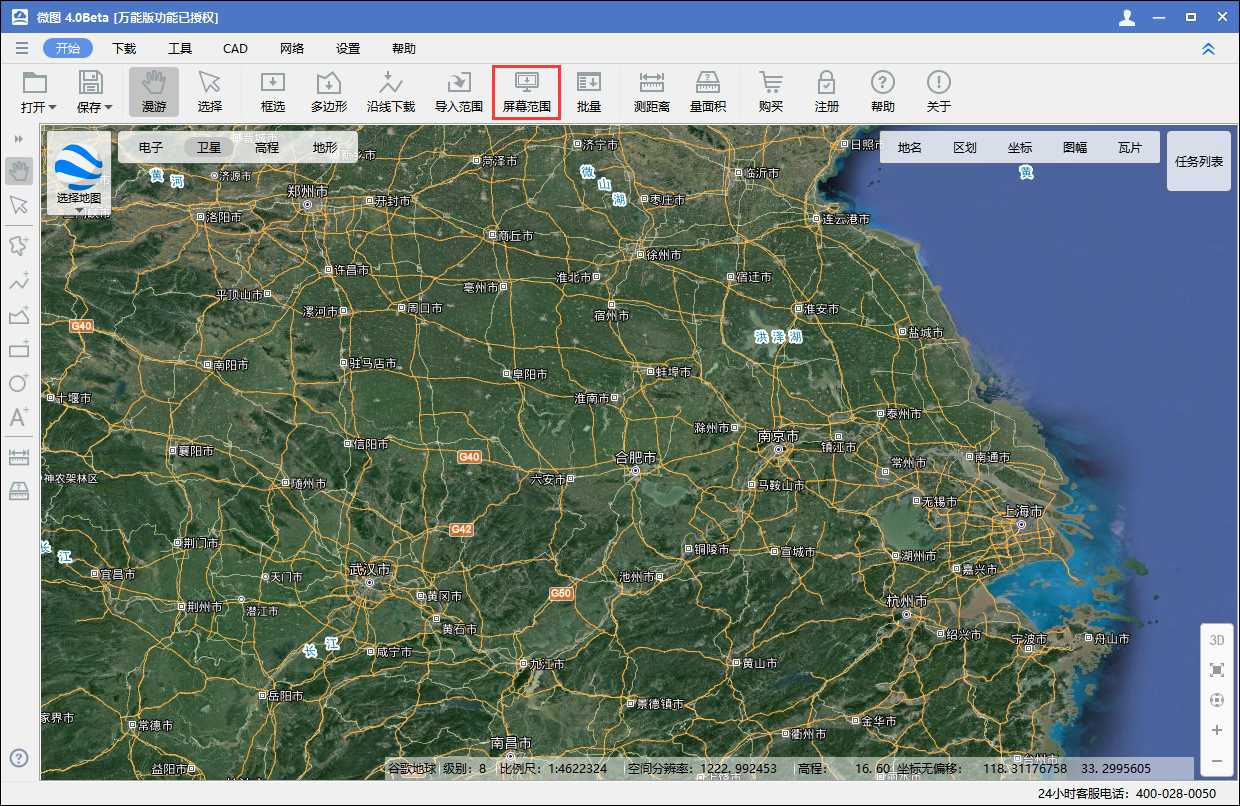
按屏幕范围下载
04
第三种:在查询区划选择地图下载范围
在微图软件的地图显示区域中,右上角为查询功能区,点击“区划”后可以选择行政区划,如下图所示。
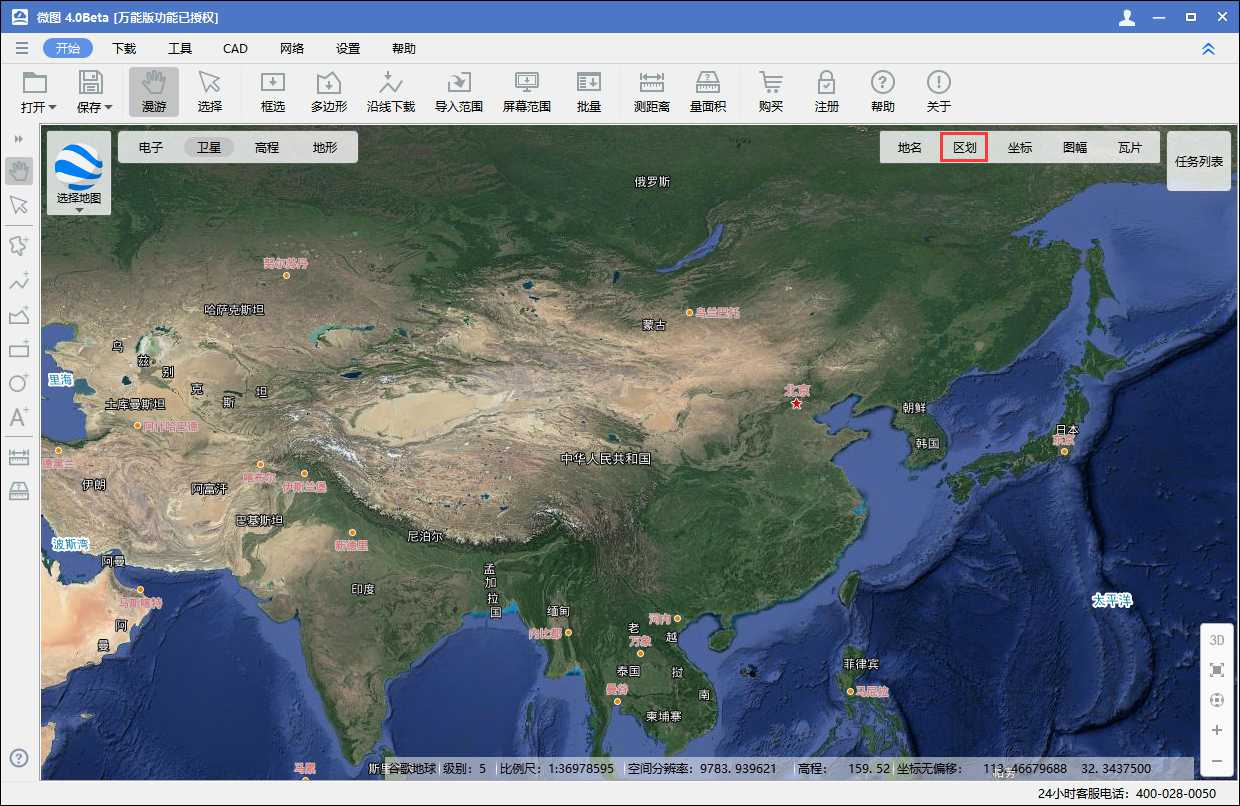
区划查询
在“区划”选择功能区中,可以选择国界、省界、市界、区县界和乡镇界等行政区划,如下图所示。
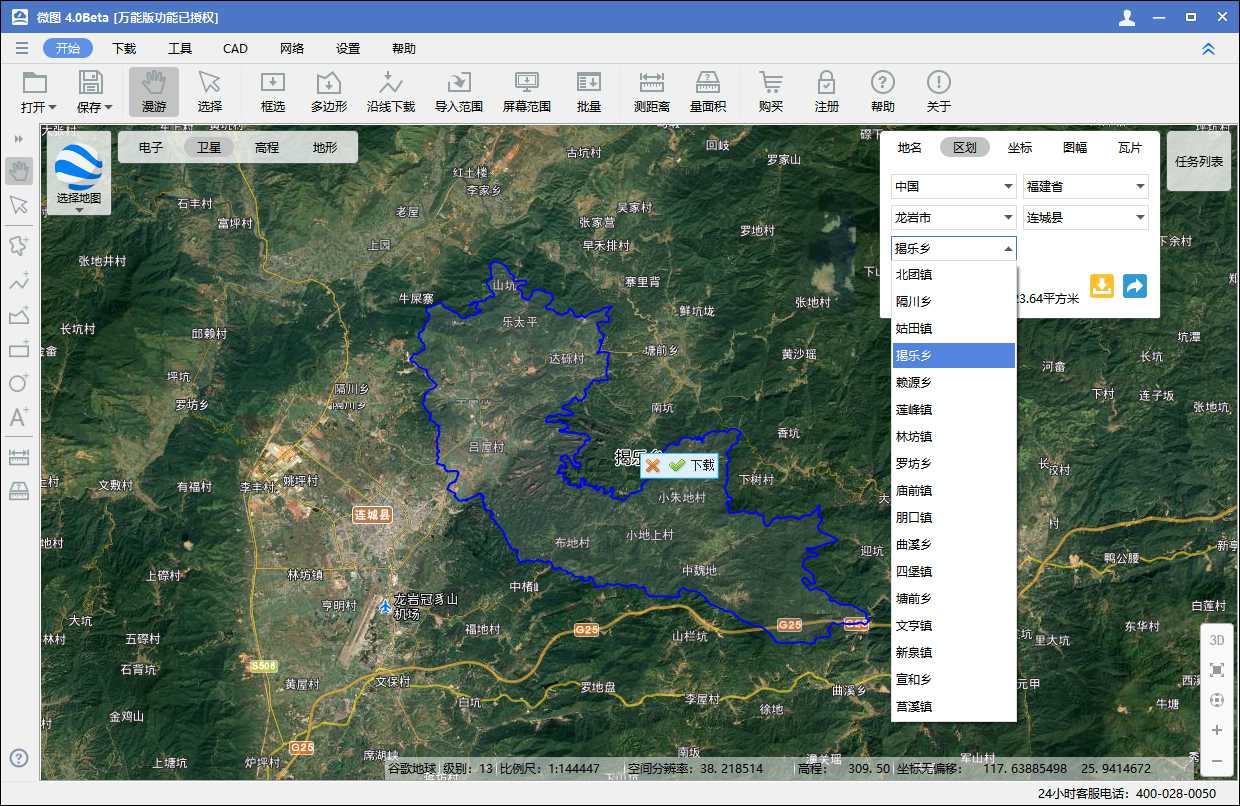
选择行政区划
05
总结
除了选择按“屏幕范围”作为地图下载范围外,无论是哪种地图下载范围的选择方式,都会在地图窗口中显示一个“下载”按钮,点击后将会显示“新建任务”对话框,如下图所示。

新建地图下载任务
在“新建任务”对话框中点击“确认”按钮后,即可以开始按指定的地图下载范围下载拼接地图。
以上讲解了三种选择地图下载范围的方法,你可以根据自己的实际需求进行范围选择,关于微图的更多操作说明,我们将会在以后作更多的分享。
如果你还没有安装微图,请通过扫一扫二维码关注微信公众号“水经注GIS”,然后在后台回复“微图”即可获取软件下载地址,当然也可以直接在水经注GIS官方网站下载。
最后,如果您对本文中的内容有任何疑问,可通过联系我们工作人员或拔打24小时热线电话400-028-0050进行咨询!


